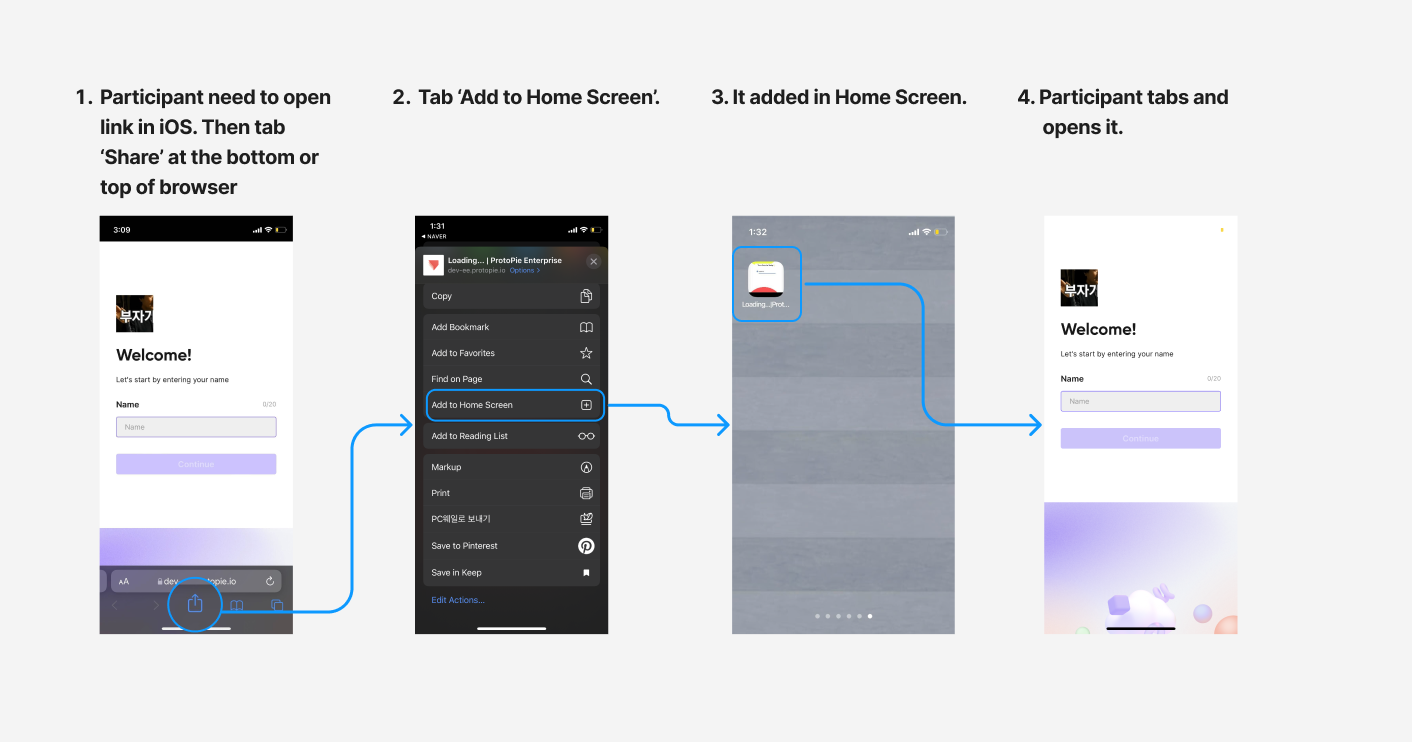ProtoPie Cloud 상에서 유저 테스트하기
유저 테스트는 디자인 과정에서 꼭 필요한 요소로, 제품 및 서비스가 유저의 니즈와 기대치를 충족하는지 확인하는 데 유용합니다. 유저가 제품을 탐색하는 방법, 유저가 사용하는 기능, 유저가 맞닥뜨리는 이슈에 대해 이해함으로써, 디자이너 및 개발자들은 풍부한 정보를 바탕으로 유저 경험을 개선하는 의사 결정을 내릴 수 있습니다.
ProtoPie는 프로토타입을 테스트하고 유저가 하는 행동을 실시간으로 확인할 수 있는 안전한 테스트 환경을 제공합니다. ProtoPie 내에서 테스트 공간을 생성하고, 유저가 프로토타입과 상호작용하는 방식을 관찰하고, 개선이 필요한 영역을 파악하세요.
테스트 공간 생성하기
ProtoPie 내에 테스트 공간을 생성해 보세요.
- 프로젝트 스페이스를 실행합니다.
- 왼쪽 상단의 체크박스를 클릭하여 테스트하려는 프로토타입을 선택합니다. 총 1GB 분량의 Pie를 추가할 수 있습니다.
- 오른쪽 상단에 있는 Create Test Room 버튼을 클릭합니다.
"Untitled"라는 이름으로 테스트 공간이 생성 및 실행됩니다. 테스트 공간의 이름을 원하는 대로 변경하세요.
![[object Object]](https://cdn.sanity.io/images/vidqzkll/production/76689a287207efd499fa6d2679e62cc07fee12d5-1450x876.png/Creating-test-room-2.png)
유저 테스트 실행하기
유저 테스트를 시작하려면 QR 코드를 확대한 다음 이를 스캔하거나 URL 링크를 입력하여 프로토타입 테스트를 위한 유저를 초대합니다.
- 유저가 카메라를 실행하여 QR 코드를 스캔하거나 브라우저에 URL 링크를 입력하도록 요청합니다. Player 앱에서는 링크 및 QR 코드를 실행할 수 없습니다.
- 유저에게 테스트 공간에 액세스할 때 표시되는 임시 패스워드를 제공합니다.
- 유저가 테스트 공간에 진입하면 Start Sharing 버튼을 클릭하여 유저의 상호작용을 실시간으로 관찰할 수 있습니다. 필요한 경우 언제든 프로토타입 공유를 중단 또는 재시작할 수 있습니다.
![[object Object]](https://cdn.sanity.io/images/vidqzkll/production/b17a63dc1e3d8a5370beff5e14c5fd51d5606605-1330x780.gif/user-testing-gif.gif)
테스트 공간 다시 시작하기
유저가 의도했던 흐름을 따라가지 않는 경우 Restart를 클릭하여 유저가 프로토타입을 다시 테스트하도록 할 수 있습니다. 해당 기능은 editor만 활용할 수 있습니다.
![[object Object]](https://cdn.sanity.io/images/vidqzkll/production/5083df0c7e01e6db267f32943c6ac3957756c5d4-1450x876.png/restart-session.png)
프로토타입 관리하기
editor만이 조정자가 될 수 있습니다. viewer는 테스트 공간에 관찰자로서 참여하여 참가자의 행동을 볼 수는 있지만, 테스트 공간을 편집할 수는 없습니다. 새로운 Pie를 선택하거나 기존에 선택한 Pie를 업데이트하려면 Pie 페이지 왼쪽 상단의 Update Pie 버튼을 클릭합니다. 활성 프로젝트가 포함된 창이 실행되어 테스트할 Pie를 추가하거나 삭제할 수 있습니다. 최대 9개의 Pie를 추가할 수 있습니다.
![[object Object]](https://cdn.sanity.io/images/vidqzkll/production/5d7047c80dfb28f501e93b048df4c090aeb14daf-1450x876.png/updating-pies.png)
해당 기능은 현재 클로즈 베타 단계에 있으며, 일부 ProtoPie Enterprise 고객만이 활용할 수 있습니다.
해당 기능에 관심이 있는 경우 영업부에 문의해 주시기 바랍니다.
유저 테스트 수행 시 오디오가 들리지 않는 이유는 무엇인가요?
현재 오디오는 베타 버전에서 지원되지 않으며, 향후 출시 시점에 지원될 예정입니다.
다른 참가자의 영상이 보이지 않는 이유는 무엇인가요?
현재 영상은 베타 버전에서 지원되지 않으며, 향후 출시 시점에 지원될 예정입니다.
iOS에서 링크 실행 시 브라우저 UI를 없애려면 어떻게 해야 하나요?
참가자들에게 다음 흐름을 따르도록 요청하세요.